We read every piece of feedback, and take your input very seriously.
To see all available qualifiers, see our documentation.
Have a question about this project? Sign up for a free GitHub account to open an issue and contact its maintainers and the community.
By clicking “Sign up for GitHub”, you agree to our terms of service and privacy statement. We’ll occasionally send you account related emails.
Already on GitHub? Sign in to your account
时间:2016-09-14 09:41:53 作者:zhongxia 背景:需要在页面上实现多点触控,但是在PC端上的Chrome上,模拟设备,目前没有找到实现多点触控的方法。因此只能找一下是否有远程调试真机页面的功能。 这里就整理以下,如何使用用Chrome远程调试真机访问的页面
要开始远程调试,你需要:
说白了,android机子一部(微信不行),PC端chrome浏览器,USB线
请按照以下说明来设置安卓设备:
不同的手机,打开开发者模式的方式不一样。 这边以小米手机为例,默认情况下,开发者模式是隐藏的。
将你的安卓设备和电脑用 USB 线连接起来。
注意:如果你在 Windows 下进行开发,那么你需要为你的安卓设备安装驱动。具体可以参考安卓开发者网站上的 OEM USB Drivers
在 Chrome 中找到设备 在安卓设备上设置好远程调试后,在 Chrome 中找到你的设备。
在电脑端的 Chrome 里,在地址栏输入 chrome://inspect。进入后确认 Discover USB devices 已经勾选了:
chrome://inspect
Discover USB devices
提示:你也可以从 Chrome menu > More tools > Inspect Devices 来进入 chrome://inspect 在你的设备上,会跳出一个警告,告诉你是否要允许在电脑端进行 USB 调试。选择 OK。 注意:在远程调试时, Chrome 会阻止你的设备进入休眠状态。该特性对于调试相当有用,但在安全性上有所欠缺。所以在调试的时候要注意看好你的手机!
提示:你也可以从 Chrome menu > More tools > Inspect Devices 来进入 chrome://inspect 在你的设备上,会跳出一个警告,告诉你是否要允许在电脑端进行 USB 调试。选择 OK。
注意:在远程调试时, Chrome 会阻止你的设备进入休眠状态。该特性对于调试相当有用,但在安全性上有所欠缺。所以在调试的时候要注意看好你的手机!
在电脑端,打开选项卡并启用 WebViews 调试后,chrome://inspect 页面会显示全部已连接的设备。
从 chrome://inspect 也卖弄查看已连接的设备
如果从 chrome://inspect 页面查找设备时遇到了问题,请参考 Troubleshooting 章节。
在页面 chrome://inspect 上,你可以加载 DevTools 并且调试你的远程浏览器。
要开始调试,请点击你希望调试的浏览器选项卡下面的 inspect。
接着你的电脑会加载新的 DevTools。在新的 DevTools 上,你可以在你的安卓设备上和选中的浏览器实时交互。
左边是手机上页面的实时情况,右边是Chrome开发工具,调试按照PC端怎么调试就怎么来。 注意:你设备的 Chrome 版本将会决定远程调试中 DevTools 的版本。由于这个原因,你在远程调试时使用的 DevTools 可能和你平常使用的不大一样。
左边是手机上页面的实时情况,右边是Chrome开发工具,调试按照PC端怎么调试就怎么来。
注意:你设备的 Chrome 版本将会决定远程调试中 DevTools 的版本。由于这个原因,你在远程调试时使用的 DevTools 可能和你平常使用的不大一样。
下面是使用远程调试功能的一些提示:
The text was updated successfully, but these errors were encountered:
No branches or pull requests
Chrome远程调试Android上的多点触控操作
需求
要开始远程调试,你需要:
设置安卓设备
请按照以下说明来设置安卓设备:
1. 打开 USB 调试选项
不同的手机,打开开发者模式的方式不一样。
这边以小米手机为例,默认情况下,开发者模式是隐藏的。
2. 连接你的设备
将你的安卓设备和电脑用 USB 线连接起来。
在 Chrome 中找到设备
在安卓设备上设置好远程调试后,在 Chrome 中找到你的设备。
在电脑端的 Chrome 里,在地址栏输入
chrome://inspect。进入后确认Discover USB devices已经勾选了:在电脑端,打开选项卡并启用 WebViews 调试后,chrome://inspect 页面会显示全部已连接的设备。
从 chrome://inspect 也卖弄查看已连接的设备
如果从 chrome://inspect 页面查找设备时遇到了问题,请参考 Troubleshooting 章节。
调试远程浏览器
在页面 chrome://inspect 上,你可以加载 DevTools 并且调试你的远程浏览器。
要开始调试,请点击你希望调试的浏览器选项卡下面的 inspect。
接着你的电脑会加载新的 DevTools。在新的 DevTools 上,你可以在你的安卓设备上和选中的浏览器实时交互。
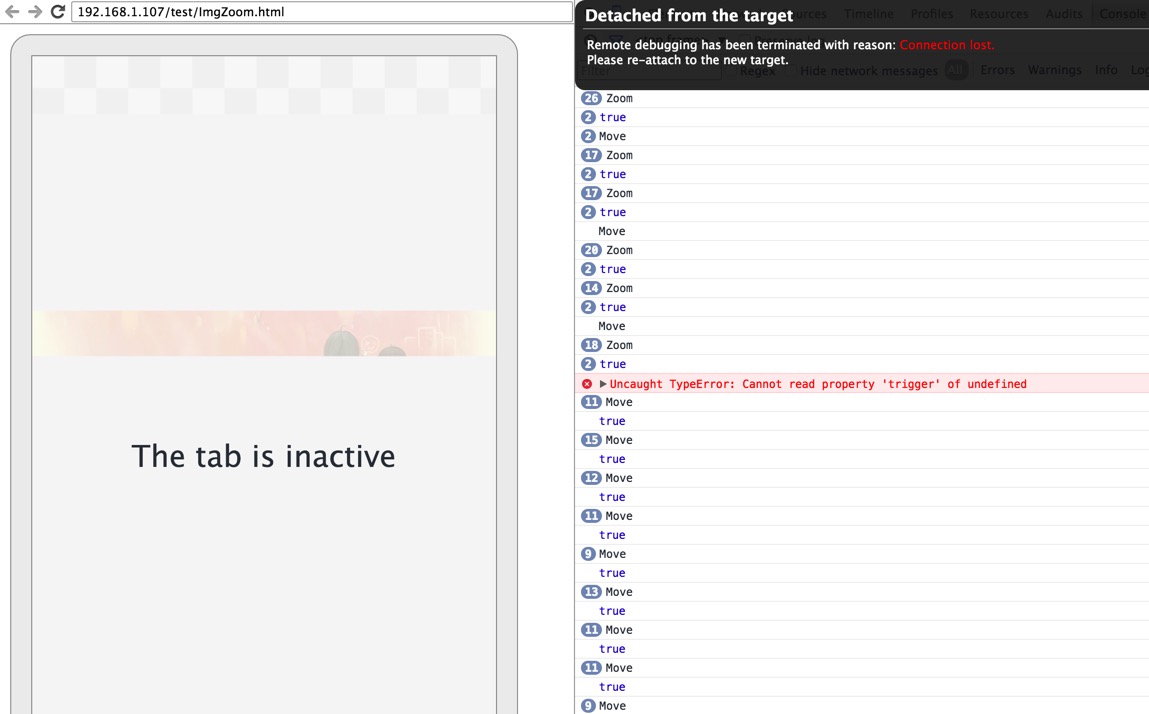
调试提示
下面是使用远程调试功能的一些提示:
参考文章
The text was updated successfully, but these errors were encountered: